عنوان: تلاش کیسے کریں
آج کے انفارمیشن دھماکے کے دور میں ، تلاش کے افعال ہماری روزمرہ کی زندگی کا ایک ناگزیر حصہ بن چکے ہیں۔ تاہم ، ایسے وقت بھی ہوسکتے ہیں جب ہمیں تلاش کی کچھ خصوصیات کو بند کرنے کی ضرورت ہو ، چاہے وہ رازداری کے ل ، ، خلفشار کو کم کریں ، یا دیگر ذاتی وجوہات کی بناء پر۔ یہ مضمون آپ کو ایک تفصیلی تعارف فراہم کرے گا کہ کس طرح مختلف پلیٹ فارمز اور آلات پر سرچ فنکشن کو بند کیا جائے ، اور پچھلے 10 دنوں میں گرم موضوعات اور گرم مواد فراہم کریں تاکہ آپ کو اس ضرورت کو بہتر طور پر سمجھنے میں مدد ملے۔
1. آپ سرچ فنکشن کو کیوں بند کردیں؟
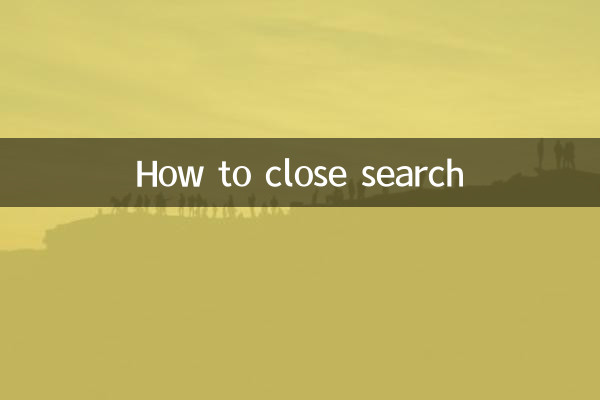
تلاش کو بند کرنے کی بہت سی وجوہات ہیں ، لیکن یہاں کچھ عام وجوہات ہیں۔
1.رازداری سے تحفظ: کچھ تلاش کے افعال آپ کی تلاش کی تاریخ کو ریکارڈ کریں گے۔ ان کو آف کرنا ذاتی معلومات کو لیک کرنے سے بچ سکتا ہے۔
2.خلفشار کو کم کریں: سرچ فنکشن غیر ضروری تجاویز یا اشتہارات کو پاپ اپ کرسکتا ہے ، ان کو آف کرنے سے پیداواری صلاحیت میں بہتری آسکتی ہے۔
3.وسائل کو بچائیں: کچھ تلاش کے افعال نظام کے وسائل پر قبضہ کرتے ہیں۔ ان کو آف کرنا آلہ کی کارکردگی کو بہتر بنا سکتا ہے۔
2. مختلف پلیٹ فارمز اور آلات پر سرچ فنکشن کو کیسے بند کریں؟
کئی عام پلیٹ فارمز اور آلات پر سرچ فنکشن کو بند کرنے کے متعدد طریقے یہ ہیں:
| پلیٹ فارم/آلہ | سرچ فنکشن کو آف کرنے کا طریقہ |
|---|---|
| ونڈوز 10/11 | 1. ٹاسک بار پر دائیں کلک کریں اور "تلاش" → "چھپائیں" کو منتخب کریں۔ 2. "ترتیبات" → "شخصی کاری" → "ٹاسک بار" پر جائیں اور "تلاش" آپشن کو بند کردیں۔ |
| میکوس | 1. "سسٹم کی ترجیحات" → "اسپاٹ لائٹ" پر جائیں اور غیر ضروری تلاش کے زمرے کو غیر چیک کریں۔ 2. اسپاٹ لائٹ کو غیر فعال کرنے کے لئے ٹرمینل کمانڈ کا استعمال کریں: سوڈو mdutil -a -i -I آف |
| Android | 1. "ترتیبات" → "ایپلی کیشن مینجمنٹ" پر جائیں ، تلاش کی درخواست (جیسے گوگل سرچ) تلاش کریں ، اور "غیر فعال" کو منتخب کریں۔ 2. ہوم اسکرین کو لمبی دبائیں ، "ہوم اسکرین کی ترتیبات" درج کریں اور "سرچ بار" کو بند کریں۔ |
| iOS | 1. "ترتیبات" → "سری اینڈ سرچ" پر جائیں اور "ہوم اسکرین پر شو" کے آپشن کو بند کردیں۔ 2. "ترتیبات" → "اسکرین ٹائم" → "مواد اور رازداری کی پابندیوں" پر جائیں اور تلاش کی تقریب کو غیر فعال کریں۔ |
| براؤزر (کروم/فائر فاکس) | 1. براؤزر کی ترتیبات درج کریں اور "تلاش کی تجاویز" یا "فوری تلاش" کے افعال کو بند کردیں۔ 2. سرچ بار کو غیر فعال کرنے کے لئے ایک توسیع کا استعمال کریں۔ |
3. پچھلے 10 دنوں میں گرم عنوانات اور گرم مواد
مندرجہ ذیل گرم ، شہوت انگیز عنوانات اور مشمولات ہیں جنہوں نے پچھلے 10 دنوں میں انٹرنیٹ پر توجہ مبذول کروائی ہے ، جو تلاش کی تقریب کو بند کرنے کی ضرورت سے متعلق ہوسکتی ہے۔
| گرم عنوانات | گرم مواد | مطابقت |
|---|---|---|
| رازداری سے تحفظ | متعدد ٹکنالوجی کمپنیوں کو رازداری کے خدشات کو بڑھاتے ہوئے ، صارفین کی تلاش کی تاریخ کو جمع کرنے کے لئے بے نقاب کیا گیا ہے۔ | اعلی |
| AI تلاش | نئے AI سرچ ٹولز روایتی تلاش کے طریقوں کو کس طرح تبدیل کرتے ہیں ، اور صارف اپنے ٹریکنگ افعال کو کیسے بند کرسکتے ہیں۔ | وسط |
| آپریٹنگ سسٹم کی تازہ کاری | تازہ ترین ونڈوز 11 اپ ڈیٹ میں سرچ فنکشن میں تبدیلیاں ، کس طرح صارف اپنی مرضی کے مطابق بناسکتے ہیں یا اسے آف کرسکتے ہیں۔ | اعلی |
| براؤزر سیکیورٹی | کروم اور فائر فاکس کے تازہ ترین ورژن میں سرچ بار کے لئے رازداری کی ترتیبات ایڈجسٹمنٹ۔ | وسط |
| سمارٹ ڈیوائس | حادثاتی محرکات سے بچنے کے ل smart سمارٹ اسپیکر اور ٹی وی کی تلاشی فنکشن کو کیسے بند کریں۔ | کم |
4. خلاصہ
تلاش کو بند کرنے سے آپ کو اپنی رازداری کی بہتر حفاظت ، خلفشار کو کم کرنے اور آلہ کی کارکردگی کو بہتر بنانے میں مدد مل سکتی ہے۔ یہ مضمون متعدد پلیٹ فارمز اور آلات کے لئے شٹ ڈاؤن طریقے فراہم کرتا ہے ، اور پچھلے 10 دنوں میں گرم عنوانات مرتب کرتا ہے۔ ہم امید کرتے ہیں کہ یہ آپ کو ایک مفید حوالہ فراہم کرسکتا ہے۔ اگر آپ کے پاس سرچ فنکشن کے بارے میں دوسرے سوالات ہیں تو ، براہ کرم گفتگو کے لئے تبصرہ کے علاقے میں ایک پیغام چھوڑیں۔
آخر میں ، ہم ہر ایک کو یہ یاد دلانا چاہیں گے کہ جب سرچ فنکشن کو بند کرتے وقت ، آپ کو اس طرف توجہ دینی ہوگی کہ آیا اس سے غیر ضروری پریشانی سے بچنے کے ل other دیگر متعلقہ افعال کے معمول کے استعمال کو متاثر کیا جائے گا۔

تفصیلات چیک کریں

تفصیلات چیک کریں